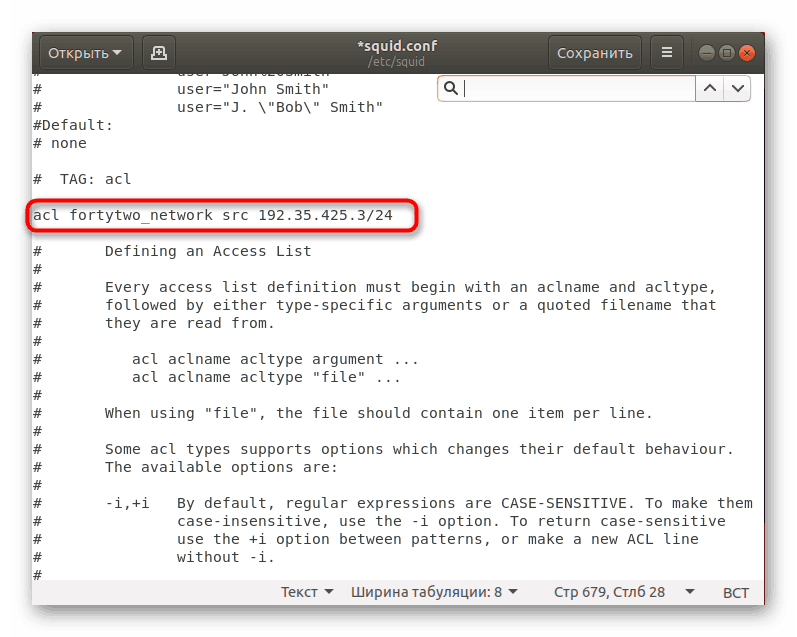Инсталирајте Проки Сервер у Убунту
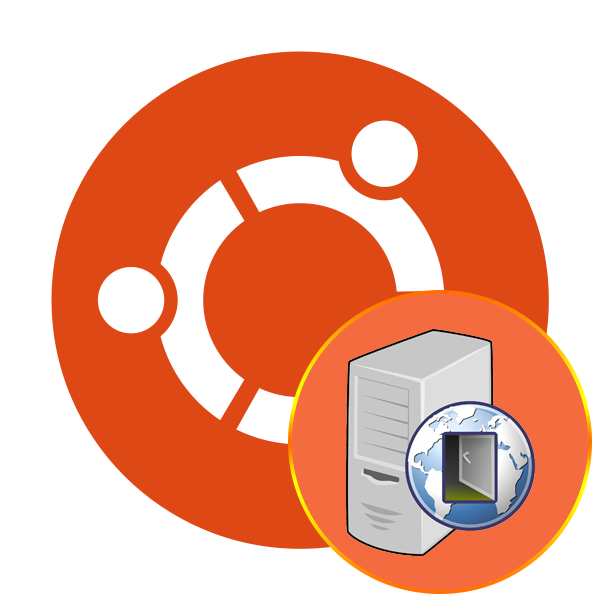
Неки корисници Убунту оперативног система морају инсталирати посредни сервер који се зове Проки. Пренос података између кругова у овом случају постаје сигурнији и анонимнији. У поменутом оперативном систему већ постоји уграђени алат који вам омогућава да успоставите такву везу, али понекад инсталирање додатног услужног програма буде боља опција. Данас бисмо желели да вам одмах кажемо о два начина постављања проки везе на овој платформи.
Инсталирајте Проки Сервер у Убунту
Наравно, прво морате самостално пронаћи отворене сервере или купити претплату на посебан ресурс. Добит ћете податке за попуњавање порта, мрежну адресу и хост. Кроз навођење ових информација у систему и просљеђивање везе. Ако желите да се детаљно упознате са технологијом проки сервера, саветујемо вам да прочитате наш посебан чланак о овој теми кликом на следећи линк, и пређемо на анализу метода.
Погледајте и: Принцип рада и намена проки сервера
Метод 1: Лигње
Скуид је помоћни програм за проки цацхе који је уграђен у конзолу. Ради са свим популарним протоколима, беспрекорно комуницира са резултатима ДНС претраживања и ССЛ прокиингом. Препоручује се да инсталирате такву апликацију само на оним рачунарима који имају залиху РАМ-а, јер Скуид подржава чување кеша у РАМ-у ради повећања перформанси.
- Пошто је Скуид терминалски услужни програм, он прво покреће конзолу. Учините то преко менија или притиском на тастер Цтрл + Алт + Т.
- Региструјте стандардну
sudo apt-get install squidкоманду да бисте додали софтверске пакете у систем. - Унесите лозинку за налог суперкорисника. Укуцани знакови са овим уносом се никада не приказују у низу.
- Потврдите додавање нових компоненти у систем избором опције Д.
- Даље, конфигурациони фајл ће бити промењен, тако да саветујемо да будете безбедни, креирајте његову оригиналну копију и заштитите је од писања, тако да је касније можете вратити. Убаците
sudo cp /etc/squid/squid.conf /etc/squid/squid.conf.originalнаредбу у поље, она ће креирати копију у истом фолдеру. -
sudo chmod aw /etc/squid/squid.conf.originalће променити дозволе за фајл,sudo chmod aw /etc/squid/squid.conf.originalунос за све кориснике. - Сада можете без проблема наставити са уређивањем конфигурационе датотеке. За то ћемо користити стандардни текст едитор, па отворите објекат преко
sudo gedit /etc/squid/squid.conf. - Прво, препоручујемо проналажење линије са портом и промену, на пример, коначни резултат ће бити “хттп_порт 8000” . Промене су директно повезане са проки сервером који се користи. Да бисте тражили изразе унутар датотеке, користите Цтрл + Ф врући тастер и унесите упит у отворено поље.
- Следеће је име јоте. За ово, коментарисање се уклања из линије "висибле_хостнаме" и име се додаје на крај.
- Затим пронађите почетак одељка "АЦЛ" и додајте му линије:
![Додајте АЦЛ изразе у Скуид конфигурацијску датотеку у Убунтуу]()
acl fortytwo_network src 192.168.42.0/24(где је потребна 192.168.42.0/24 мрежна адреса)
acl biz_network src 10.1.42.0/24
acl biz_hours time MTWTF 9:00-17:00 - Остаје само да уредите секцију "хттп_аццесс" , додајући тамо
http_access allow fortytwo_networkиhttp_access allow biz_network biz_hours. Након тога можете да сачувате измене и затворите едитор. - Поставке које направите ће бити активиране тек након
sudo /etc/init.d/squid restartуслужног програма, а то се ради путем наредбеsudo /etc/init.d/squid restart.
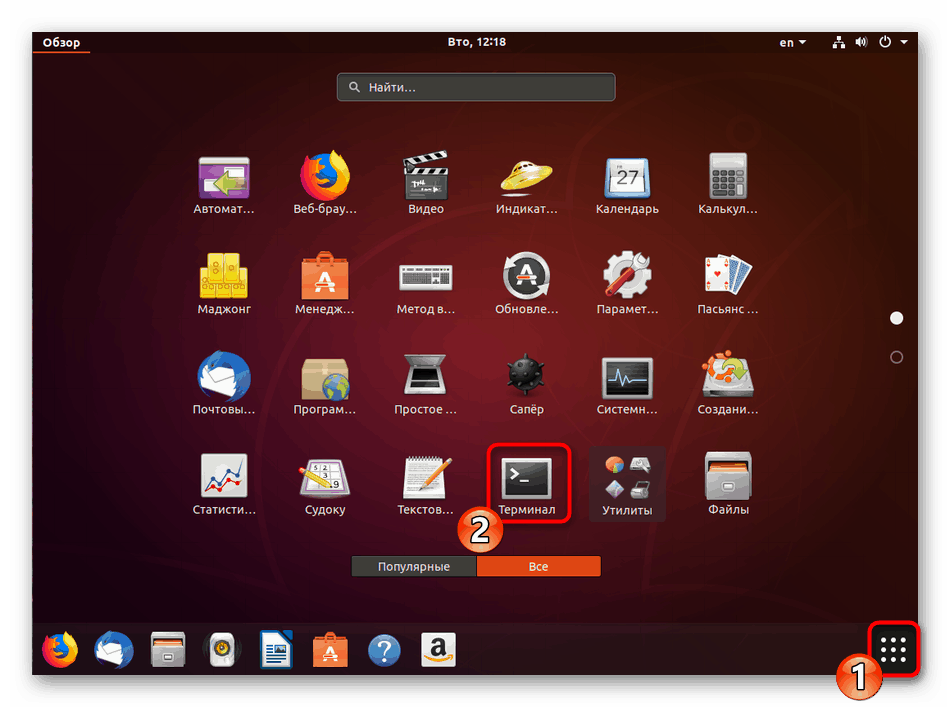
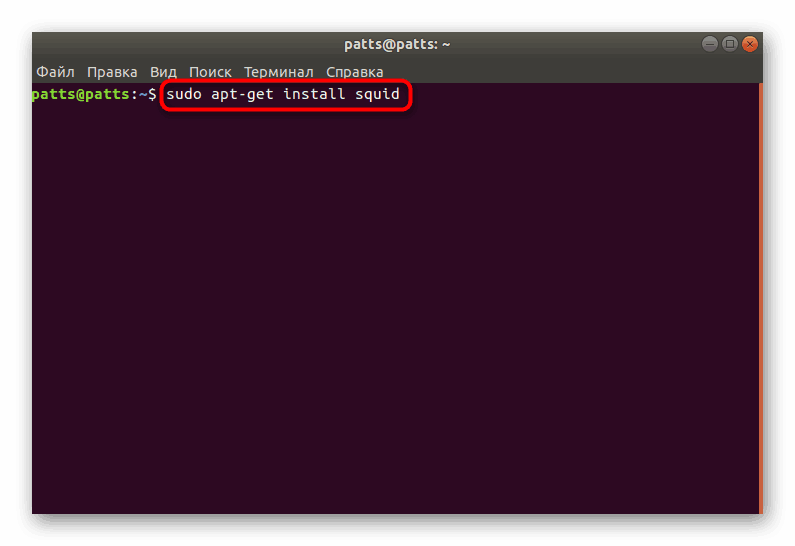
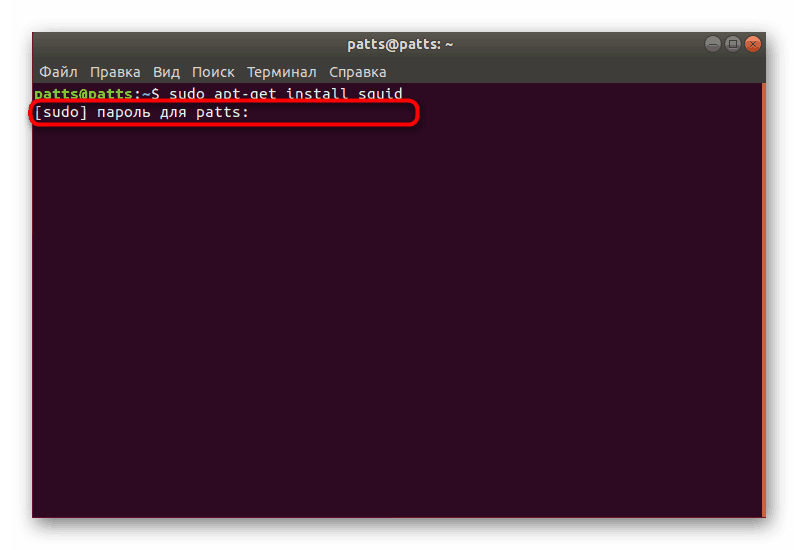
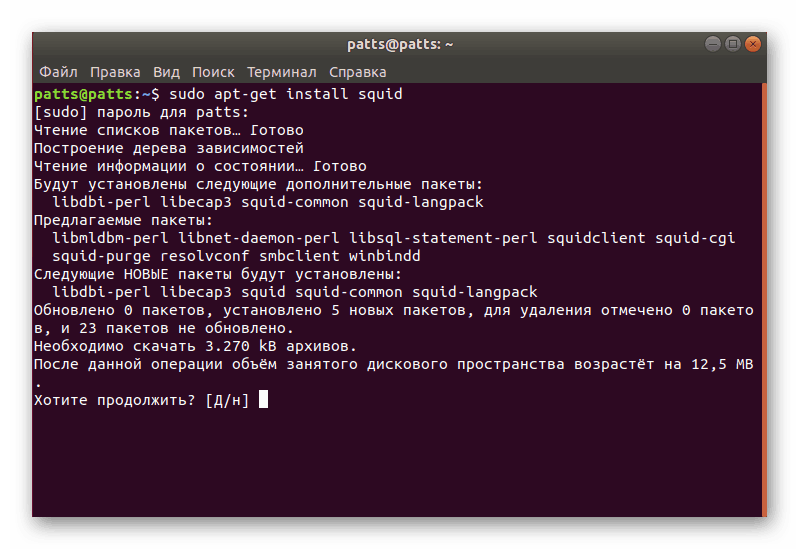
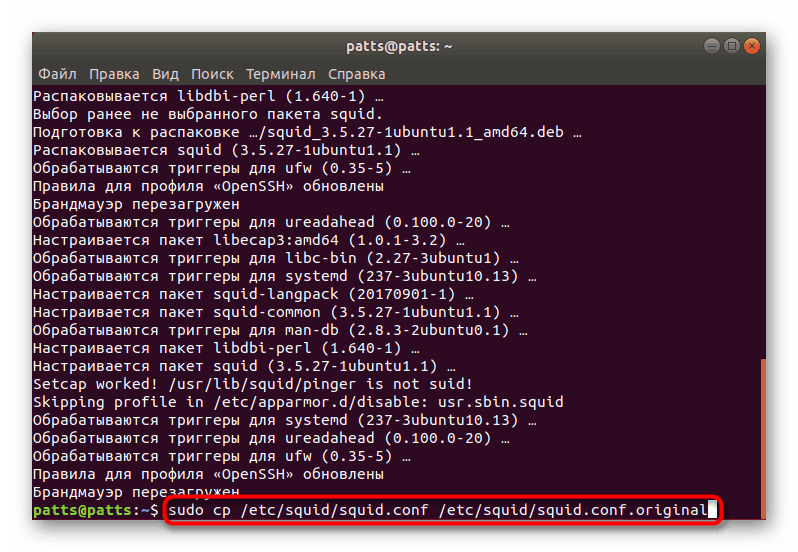
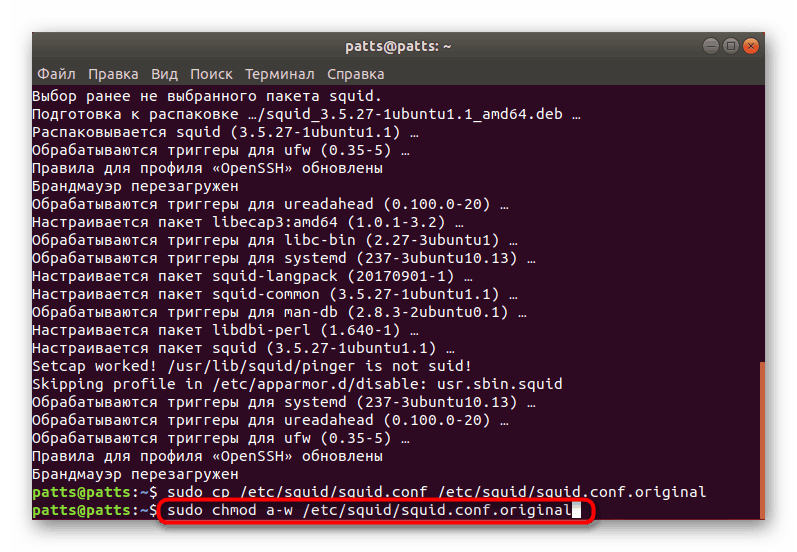
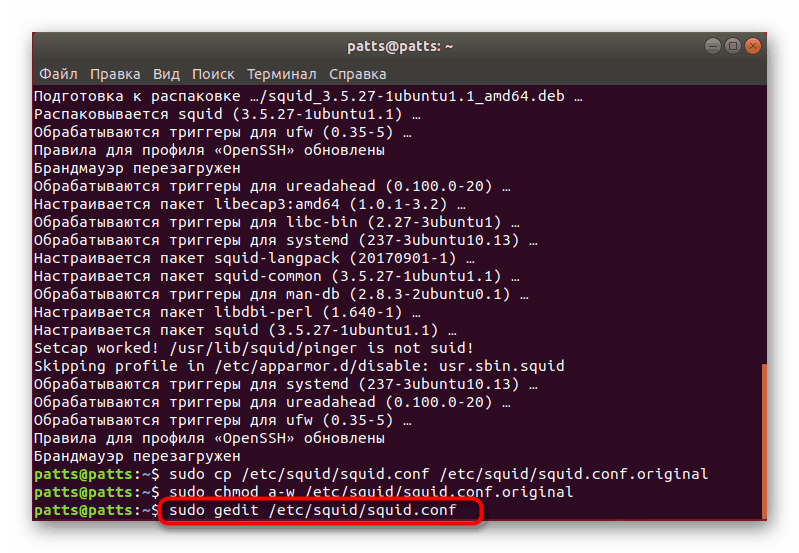
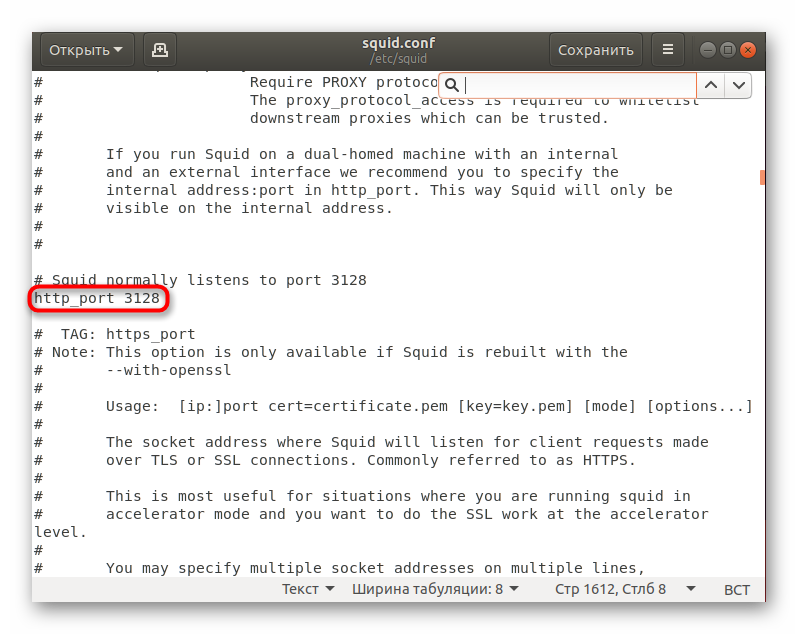
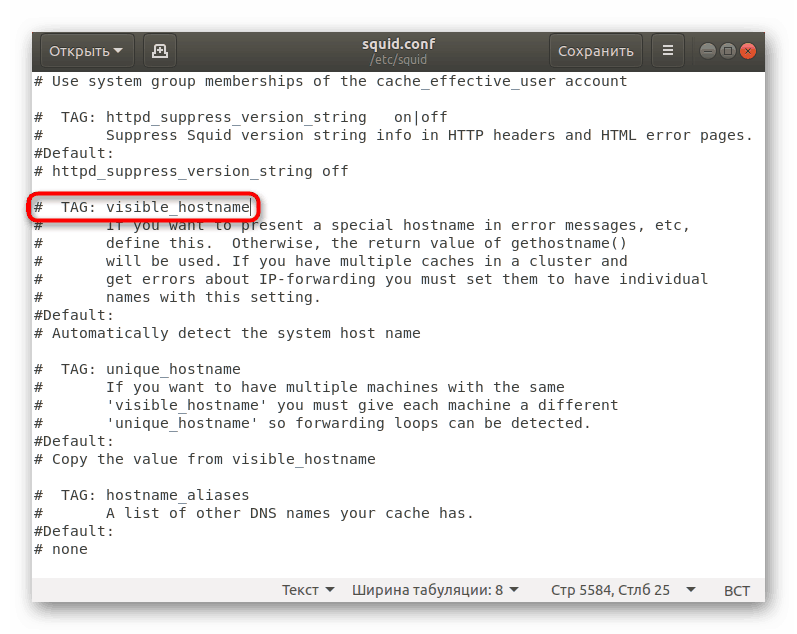
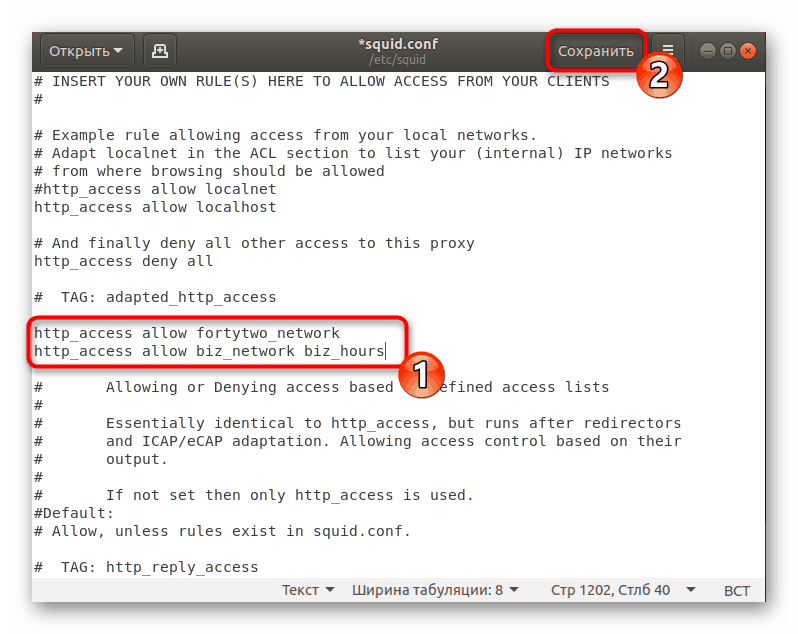
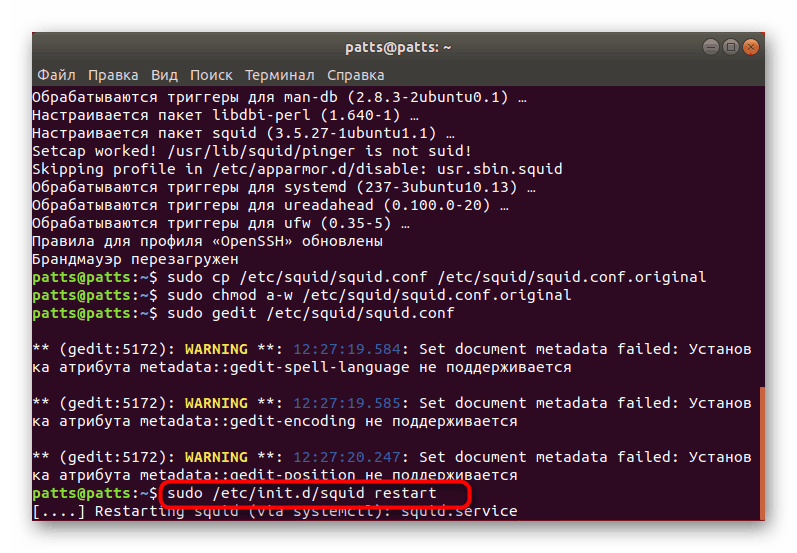
Ако имате проблема са повезивањем након промене конфигурационог фајла, пажљиво прочитајте његов садржај и уверите се да су параметри исправно унети. Осим тога, можете контактирати подршку кориштеног прокија и испричати о свом проблему тако да стручњаци могу дати доступне опције за његово рјешење.
Метод 2: Стандардна наредба гсеттингс
Проки поставке су такође доступне у окружењу радне површине користећи графички интерфејс или уграђене команде. Услужни програм гсеттингс је прилично погодан за извођење данашњег задатка, а све акције, као у претходној методи, биће извршене преко стандардног Терминала .
- Прво, поставимо хост као протокол хттп . У пољу за унос
gsettings set org.gnome.system.proxy.http host 'proxy.com'налепите командуgsettings set org.gnome.system.proxy.http host 'proxy.com', где је проки.цом име хоста, а затим притисните Ентер . - Подесите порт да користите преко
gsettings set org.gnome.system.proxy.http port 8000. - Када завршите са уносом претходних команди, покрените везу са
gsettings set org.gnome.system.proxy mode 'manual'.
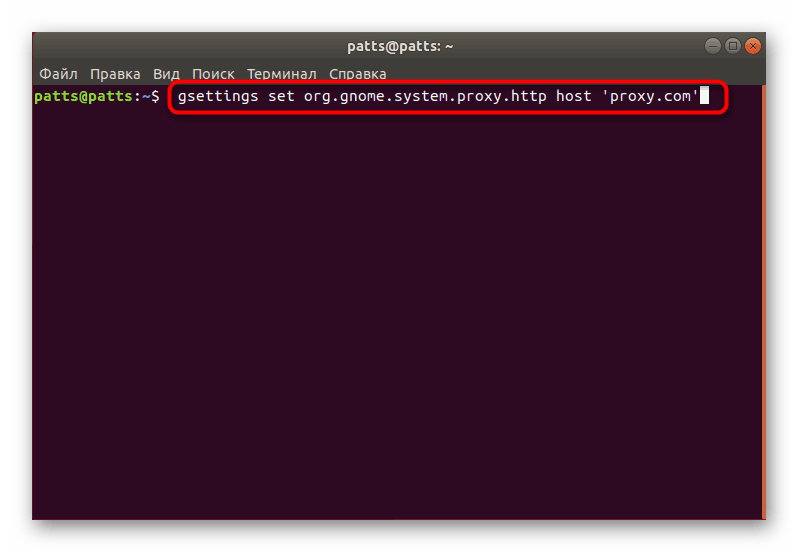
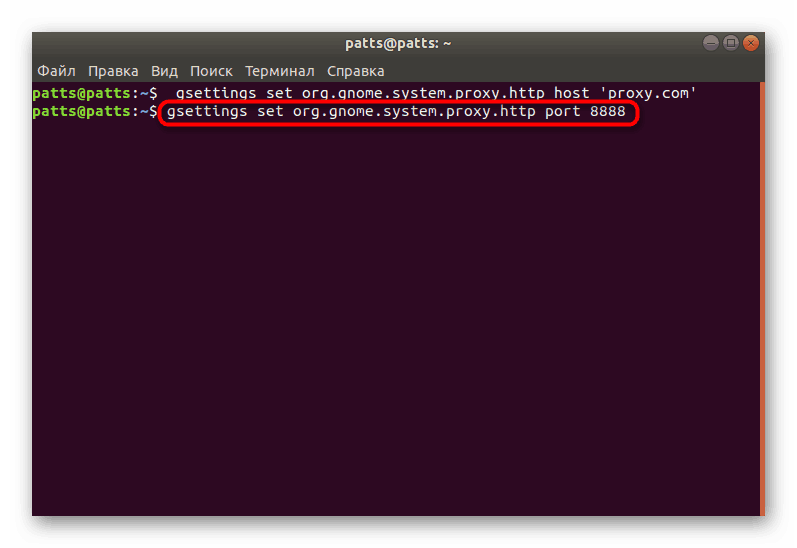
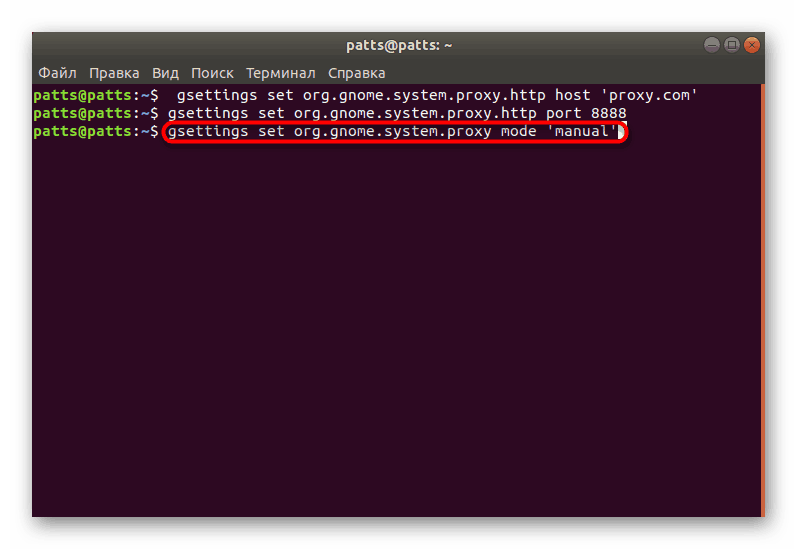
Ако за конфигурисање везе користите ХТТПС или ФТП протоколе, приказ команди ће се незнатно променити и биће следећи:
gsettings set org.gnome.system.proxy.https host 'proxy.com'
gsettings set org.gnome.system.proxy.https port 8000
gsettings set org.gnome.system.proxy.ftp host 'proxy.com'
gsettings set org.gnome.system.proxy.ftp port 8000
У случају СОЦКС протокола, користите:
gsettings set org.gnome.system.proxy.socks host 'proxy.com'
gsettings set org.gnome.system.proxy.socks port 8000
Поставке унете на овај начин ће се применити само на тренутног корисника. Ако постоји потреба да их примените на све кориснике, пре покретања сваке команде потребно је да додате sudo .
Неке локације пружају датотеку за аутоматско конфигурирање проки сервера, што увелике поједностављује поступак повезивања. Онда у конзоли морате да унесете само две команде:
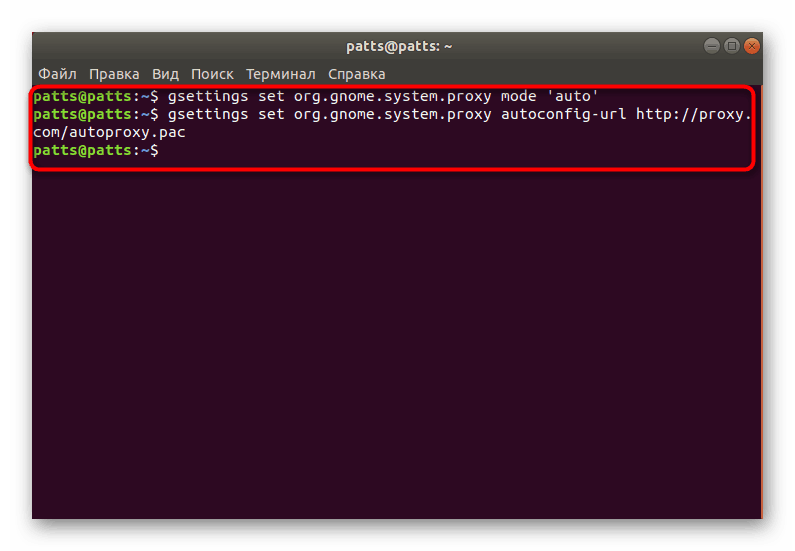
gsettings set org.gnome.system.proxy mode 'auto'
gsettings set org.gnome.system.proxy autoconfig-url http://proxy.com/autoproxy.pac
Ако су претходно инсталирана подешавања бескорисна, бришу се користећи једну gsettings set org.gnome.system.proxy mode 'none' наредбу, након активирања које ће веза бити прекинута.
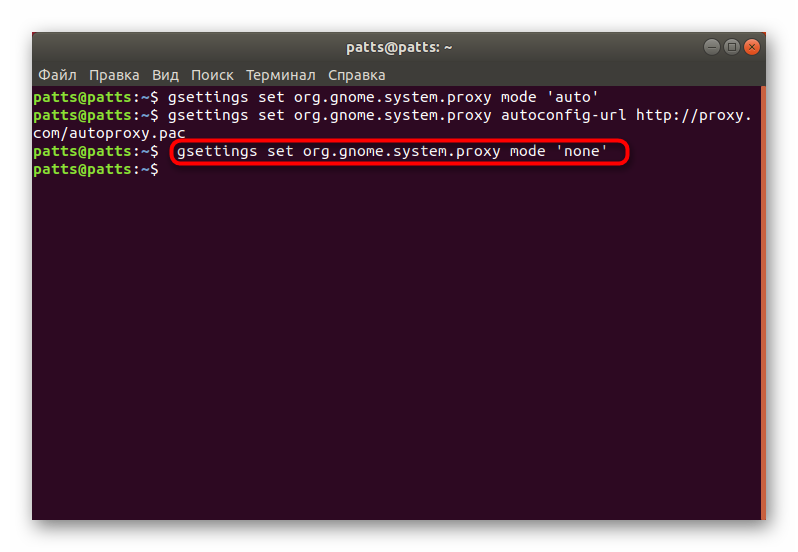
Захваљујући горе наведеним упутствима, лако можете организовати безбедну проки везу на рачунару на којем је покренут Убунту. Међутим, треба разумети да то не гарантује увек потпуну безбедност и анонимност, ау неким аспектима је инфериорно у односу на приватни сервер. Ако сте заинтересовани за ВПН тему, упутства о томе како да конфигуришете ову технологију у Убунтуу можете наћи на следећем линку.
Погледајте и: Инсталирање ВПН-а у Убунту